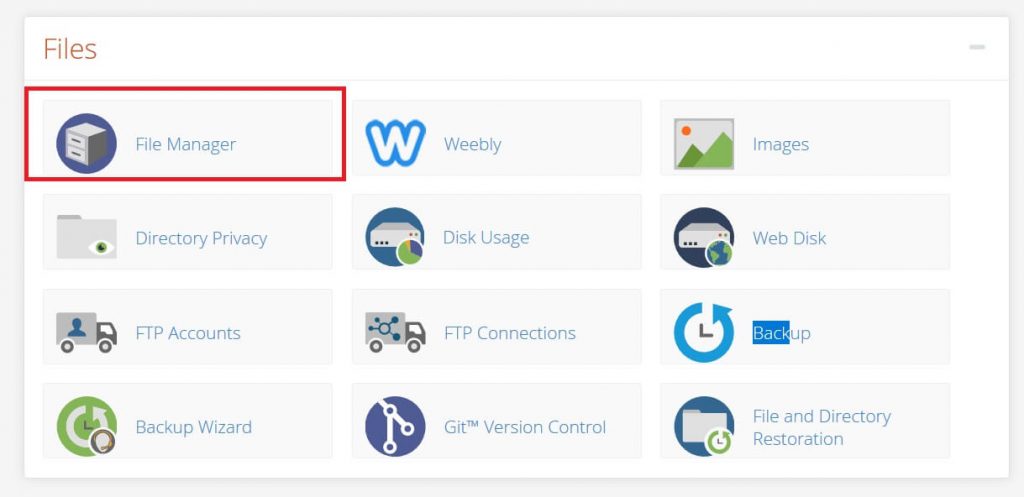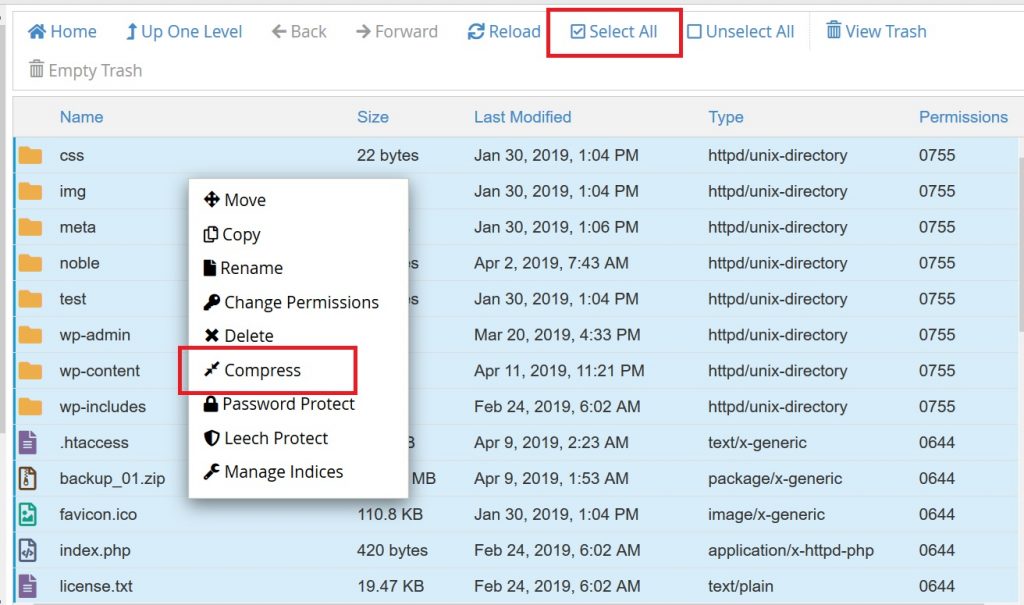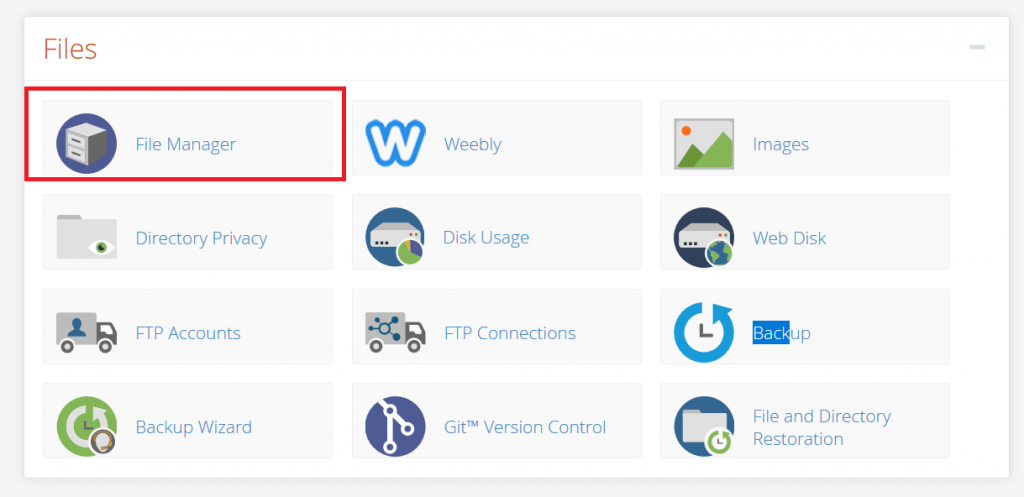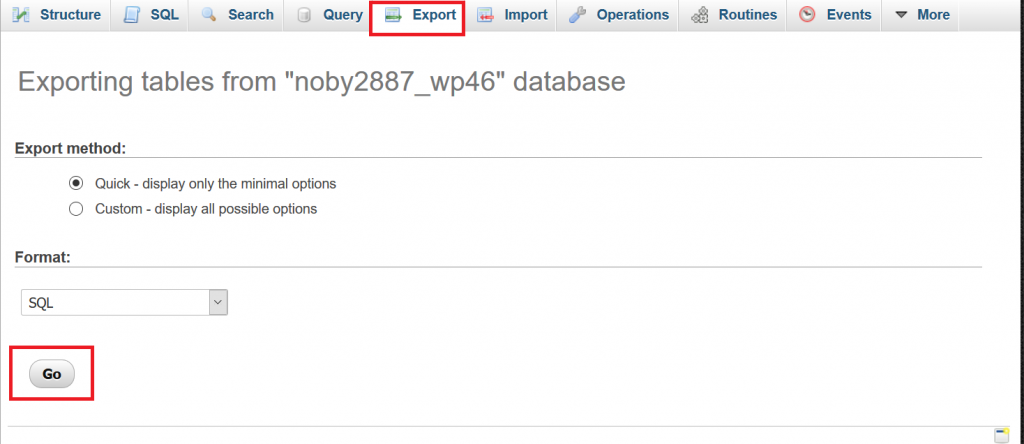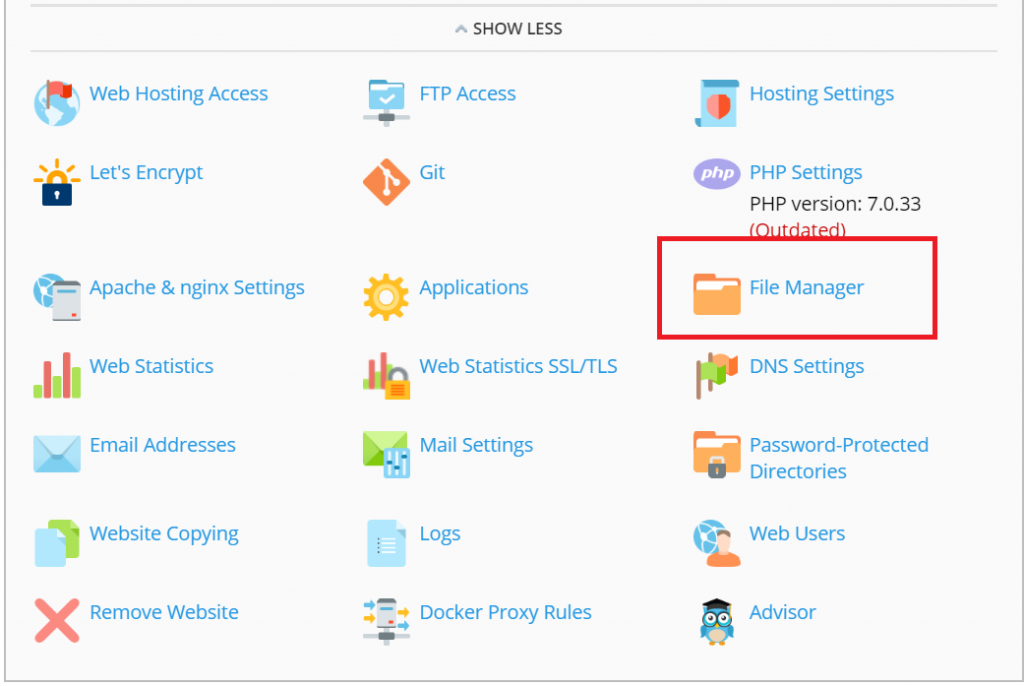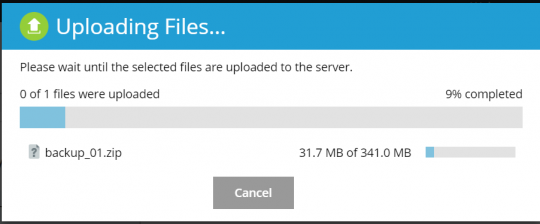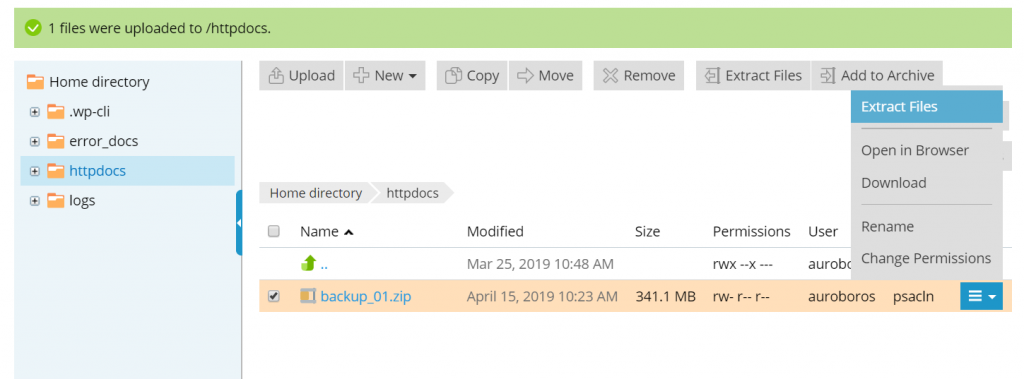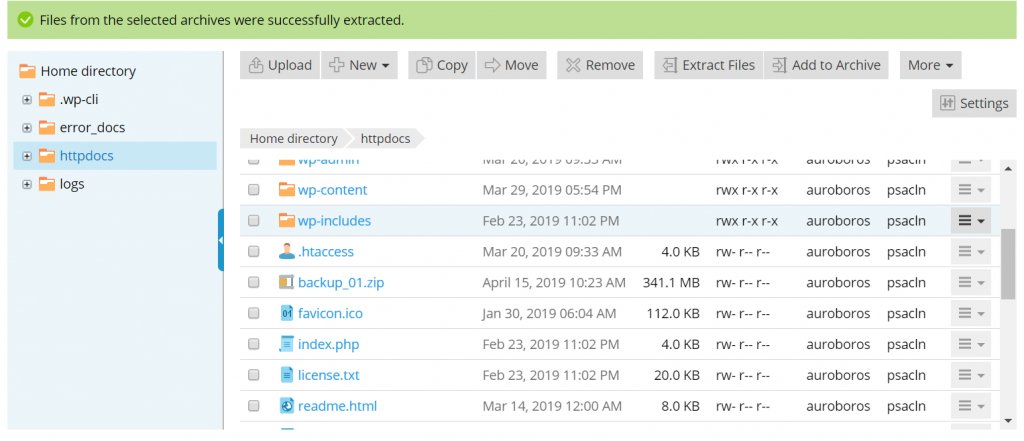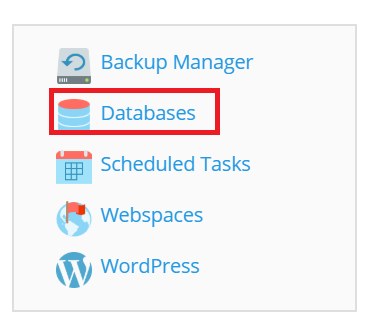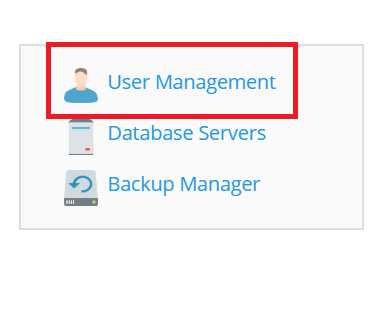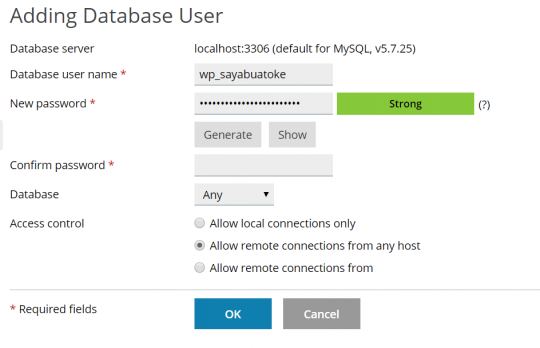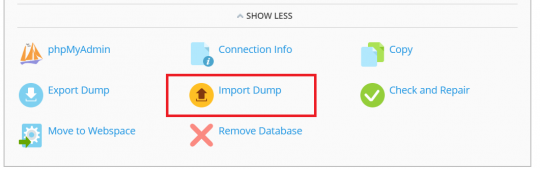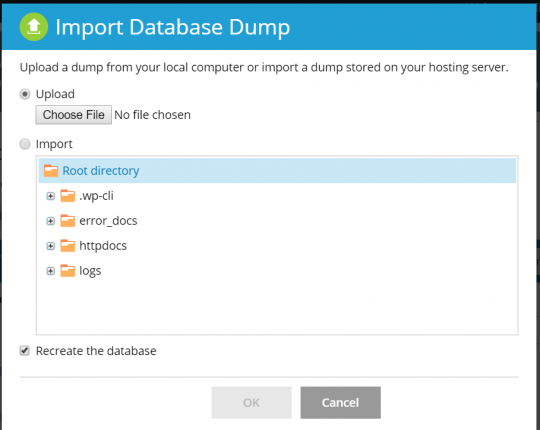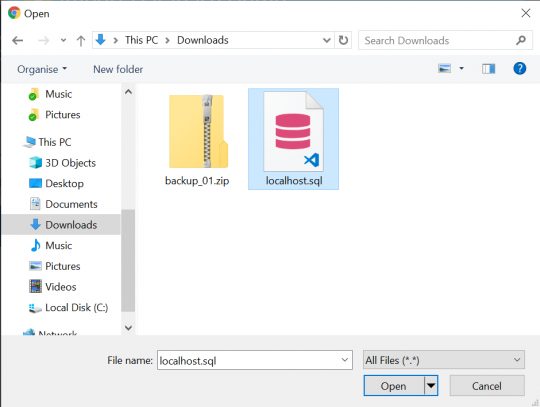Hi Exabytes Friends,
Kamu sudah tahu tentang paket hosting WordPress Exabytes yang kece banget? Buat yang belum tahu bisa di cek di postingan berikut .
Tapi bagaimana kalau sudah yakin dan ingin berpindah layanan ke Exabytes WordPress tapi tidak punya tim IT sendiri? atau hanya memiliki sedikit kemampuan tentang hosting saja? Tidak perlu khawatir kali ini mimin akan membantu kamu untuk melakukan migrasi hosting WordPress kamu dari hosting lama ke Exabytes. Ikuti langkah sederharna dibawah ini.
Sebelum kamu memulai melakukan migrasi, pastikan kamu memiliki:
- Akses ke dashboard admin WordPress
- Akses ke control panel dan database hosting
- Akses ke control panel hosting baru
- Akses ke domain panel
Daftar Isi
Langkah pertama, login kedalam control panel
Langkah pertama, login kedalam control panel yang diberikan kepada kamu melalui penyedia jasa layanan hosting sebelumnya (jika kalian menggunakan cpanel, bisa menggunakan namadomain.com/cpanel).
Nah, setelah itu backup wordpress file yang berada di hosting kamu, dalam contoh kali ini mimin menggunakan CPANEL sebagai kontrol panelnya. File tersebut akan berada pada folder public_html.
- Tekan select all
- Klik Kanan lalu compress file.
3. Jangan lupa untuk memilih file dan mengunduh file yang telah di backup tersebut
Langkah kedua backup file database atau MYSQL
Backup file database yang digunakan untuk WordPress kamu. Caranya, kembali ke bagian awal control panel dan pilih menu Phpmyadmin,
Lalu pilih database WordPress kamu, biasanya selalu ada awalan atau tulisan wp dibagian database. Kemudian pilih export
Oke, mudahkan sampai ditahan ini? langkah selanjutnya adalah kita masuk kedalam panel WordPress hosting, dimana panel tersebut sudah menggunakan plesk panel sebagai berikut.
Langkah ketiga Login ke Panel WordPress Hosting dan pilih file manager
Lalu upload file yang telah kita backup tadi kedalam panel plesk WordPress Hosting Exabytes sebagai berikut. (Catatan: jika terdapat instalasi wordpress didalamnya harap untuk menghapusnya terlebih dahulu. Karena WordPres Hosting Exabytes secara default akan membuatkan anda sebuah WordPress Instance)
Upload file dan tunggu sampai selesai
Setelah selesai lalu ekstrak file tersebut & dan tunggu hingga selesai
Langkah ke empat import file mysql yang sebelumnya sudah kita backup pada langkah kedua.
Kembali ke halaman awal dan klik database
Buat user baru untuk database kamu nanti,
*mohon diingat user dan password yang telah dibuat, karena itu akan diperlukan pada langkah terakhir.
Kembali ke halaman database lalu pilih “import dump”
Langkah terakhir migrasi WordPress Hosting,
Kembali ke file manager lalu cari file wp-config.php, double klik lalu edit bagian file berikut
// ** MySQL settings ** //
/** The name of the database for WordPress */
define( ‘DB_NAME’, ‘Yang telah Anda buat’ );
/** MySQL database username */
define( ‘DB_USER’, ‘Yang telah Anda buat’ );
/** MySQL database password */
define( ‘DB_PASSWORD’, ‘Yang telah Anda buat’ );
/**
Selesai.


![30+ Cara Mengamankan WordPress Terbaik [Lengkap] Cara Mengamankan WordPress](https://www.exabytes.co.id/blog/wp-content/uploads/2022/01/1200x630-30-Cara-Mengamankan-WordPress-Terbaik-di-2022-Lengkap-218x150.jpg)